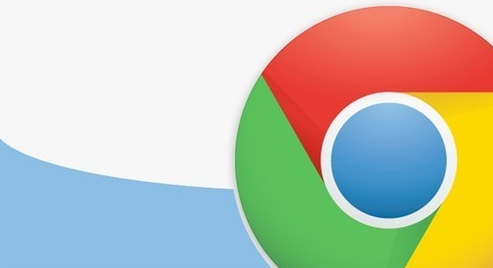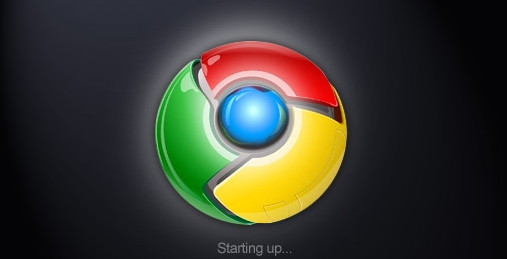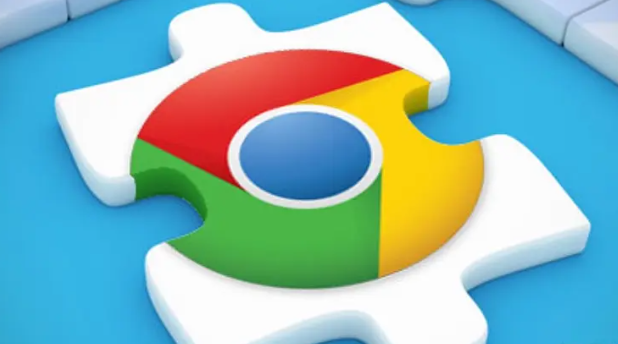检查网络连接稳定性。确保设备已连接到可用的网络,尝试切换不同网络环境(如从Wi-Fi转为移动数据)进行测试。若使用无线网络,可重启路由器刷新信号质量。网络波动可能导致下载中断,建议通过测速工具验证带宽是否充足。
关闭占用带宽的其他程序。在下载过程中,暂停视频播放、在线游戏等高耗流量的应用,避免它们抢占网络资源影响下载速度。
更改下载服务器节点。进入浏览器地址栏输入`chrome://flags/`回车,搜索“下载服务器”选项,选择响应速度更快的节点重新尝试下载。
清理浏览器缓存与Cookie。打开设置菜单选择“隐私与安全”,勾选“缓存图像和文件”以及“Cookie及其他网站数据”进行清除。残留的过期缓存可能干扰新下载任务的正常初始化流程,清除后重启浏览器再试。
禁用不必要的插件和扩展程序。访问chrome://extensions/页面,暂时关闭所有已安装的扩展后重新发起下载任务。某些广告拦截类或下载管理工具可能修改请求头信息导致异常,通过逐个启用的方式定位问题源头。
临时调整安全软件设置。部分防火墙或杀毒软件会误判下载行为为风险活动,需将其添加到白名单或暂时禁用相关防护功能进行测试。安装完成后记得重新开启防护以确保电脑安全。
验证存储空间充足性。进入设备设置查看剩余磁盘容量,删除不必要的临时文件或旧程序释放空间。特别要注意下载路径所在分区是否有足够的写入余量,防止因容量不足导致写入失败。
修正系统时间误差。错误的日期设置会影响SSL证书验证流程,进入控制面板校准时钟并与互联网时间服务器同步,确保时区参数与所在地区一致。
优化DNS解析配置。在网络适配器设置中更换公共DNS服务器(如8.8.8.8),提升域名解析速度和稳定性。错误的DNS设置可能导致下载地址解析失败。
恢复中断的下载任务。按Ctrl+J打开下载管理器,找到失败的项目点击“继续”按钮。对于不支持断点续传的服务器,可复制链接到新标签页重新发起下载请求。
使用专业工具辅助下载。安装Wget等命令行下载工具,通过指定未完成的文件路径实现断点续传功能。该方法尤其适用于大文件下载场景。也可借助迅雷、IDM等多线程下载软件加速传输过程。
手动修改默认下载路径与权限。进入chrome://settings/download页面,将保存位置改为空间充足的磁盘(如D盘),并确保路径不含中文或特殊字符。右键点击新文件夹,在“安全”标签页中为当前用户添加“完全控制”权限。
更新浏览器至最新版本。点击浏览器右上角三个点→“帮助”→“关于Google Chrome”,自动检查并安装可用更新。旧版本可能存在兼容性问题或Bug,更新后重启浏览器使改动生效。
通过上述步骤逐步排查网络环境、安全策略和系统配置等因素,优先采用无侵入式的浏览器原生方案。遇到顽固性失败时建议组合使用专业下载工具与DNS优化策略,根据实际错误提示灵活调整解决方案。